
Немає сумніву, що Moto G7 є одним із найкращих бюджетних телефонів, але чи впевнені ви, що отримуєте від нього максимум? Є кілька ключових налаштувань, які ми зазвичай хочемо змінити, коли ми налаштовуємо новий телефон Android, і телефони Moto також мають кілька ексклюзивних опцій, в які варто заглибитися. Ось наша порада щодо налаштувань Moto G7, які слід змінити, щоб розпочати роботу з новим пристроєм. Ці поради також підійдуть для ширшого сімейства G7, включаючи Moto G7 Power, Moto G7 Play і Moto G7 Plus.
Зміст
- Виберіть свій Moto Actions
- Розклад нічного світла
- Налаштуйте заставку
- Заплануйте програму відпочинку
- Проведіть пальцем вниз по датчику відбитків пальців, щоб отримати сповіщення
- Налаштуйте звук
- Налаштувати Peek Display
- Змінити розмір дисплея
- Увімкніть HDR і вимкніть активні фотографії
- Увімкніть автоматичне захоплення посмішки
Виберіть свій Moto Actions
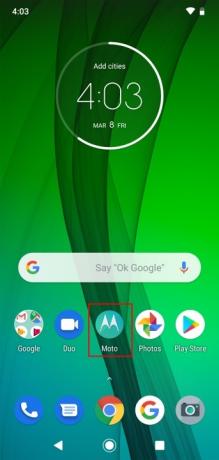
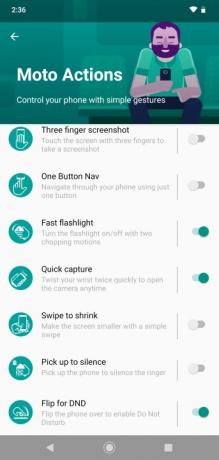
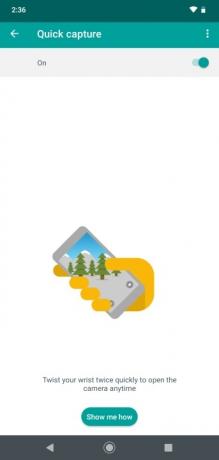
Motorola вже давно пропонує різноманітні ярлики жестів на своїх телефонах; деякі з них дійсно корисні, деякі не дуже. Ми не збираємося виділяти кожну з них як окрему пораду, а скоріше радимо вам відкрити програму Moto та торкнутися
Мото дії щоб переглянути варіанти для себе. Наші улюблені Швидкий ліхтарик, який вмикає або вимикає ліхтарик, коли ви виконуєте подвійний рух телефоном, і Переверніть для DND, який автоматично вмикає режим «Не турбувати», коли ви розміщуєте свій Moto G7 обличчям вниз. Єдиний інший, який ми дійсно рекомендуємо Швидке захоплення, яка запускає камеру, коли ви двічі повертаєте зап’ястя, або перемикається між передньою та задньою камерами, коли програму камери вже відкрито. Ви можете натиснути на кожну опцію, щоб отримати більше деталей і переглянути анімацію, яка пояснює жест.Рекомендовані відео
Розклад нічного світла

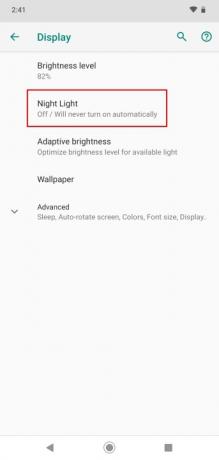
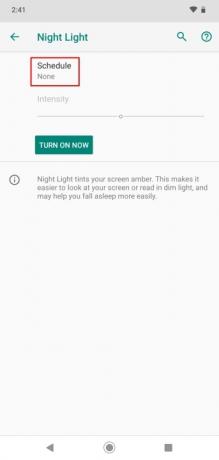
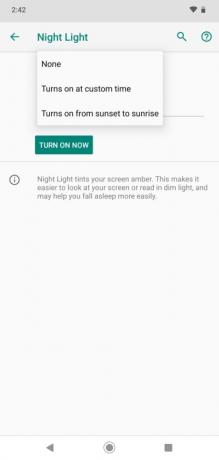
Багато з нас читають по телефону вночі в ліжку, але синє світло від екрана може перешкодити нам стати такою природною сонливістю, як зазвичай. На щастя, на більшості сучасних телефонів є налаштування, яке дозволяє фільтрувати синє світло перед сном. Йти до Налаштування > Дисплей > Нічне освітлення і торкніться розкладу, а потім виберіть власний час або виберіть захід і схід сонця. В ідеалі ви хочете фільтр синього світла виходьте на вулицю принаймні 90 хвилин перед тим, як лягати спати.
Налаштуйте заставку
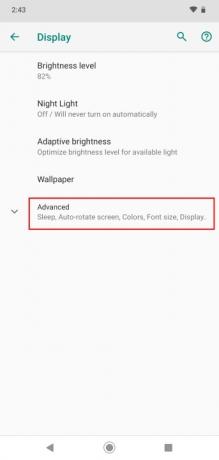
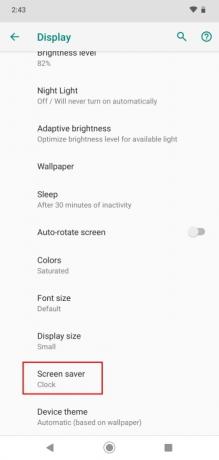
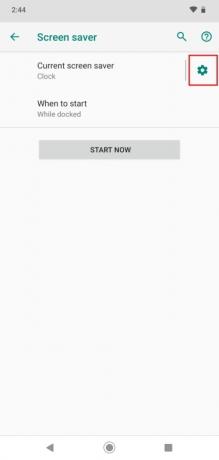
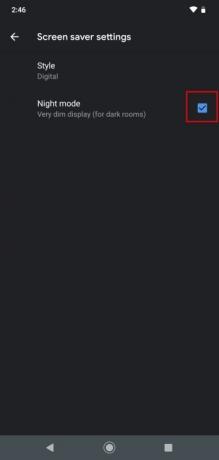
Можливо, ви віддасте перевагу взагалі вимкнути цю функцію або, можливо, захочете використовувати Moto G7 як нічний годинник і щовечора встановлювати його на док-станцію. У будь-якому випадку перейдіть у «Параметри» > «Дисплей» > «Додатково» > «Заставка» та виберіть, що ви хочете відображати та коли воно повинно початися, або виберіть Ніколи якщо ви взагалі не хочете його використовувати. Якщо ви все ж використовуєте його на тумбочці, рекомендуємо торкнутися шестерні налаштувань поруч із написом Поточна заставка і поставте прапорець поруч Нічний режим щоб дисплей залишався тьмяним.
Заплануйте програму відпочинку

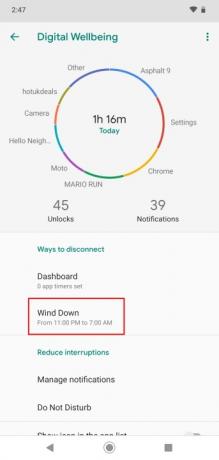
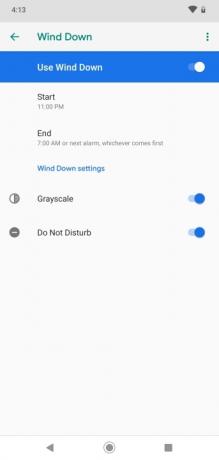
Раніше ми рекомендували планувати Не турбувати, але ви можете зробити це як частину Wind Down, яка є функцією, представленою Google у Android 9.0 Пиріг. Йти до Налаштування > Цифровий добробут > Відпочинок і налаштуйте його відповідно до ваших потреб. Перемикач на Відтінки сірого коли стає пізно, це може бути занадто далеко для деяких людей, але ми настійно рекомендуємо встановити Не турбувати вмикати ввечері, оскільки це означатиме менше потенційного стресу перед сном і набагато кращу якість сну без будь-яких тривожних сповіщень.
Проведіть пальцем вниз по датчику відбитків пальців, щоб отримати сповіщення
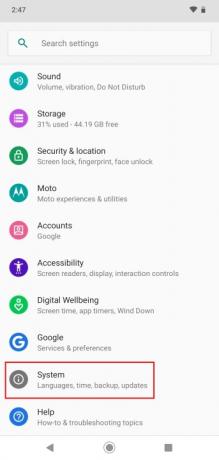
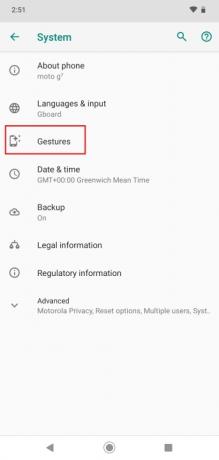
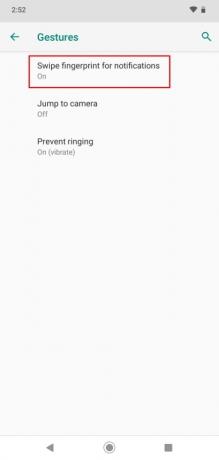
Оскільки виробники перемістили датчик відбитків пальців на задню панель телефонів, це природно, щоб ваші пальці розташовувалися там, тому ми як опція швидкого доступу жестів, щоб відкрити панель сповіщень, провівши пальцем униз по цьому датчику, або закрити її знову, провівши пальцем вгору. Якщо ви думаєте, що це може бути вам зручно, зайдіть Налаштування > Система > Жести і торкніться, щоб повернути Проведіть відбитком пальця, щоб отримати сповіщення на.
Налаштуйте звук
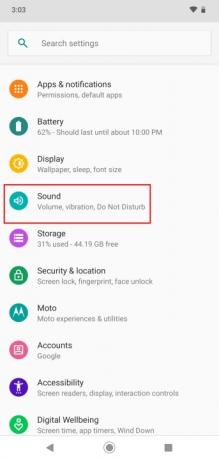

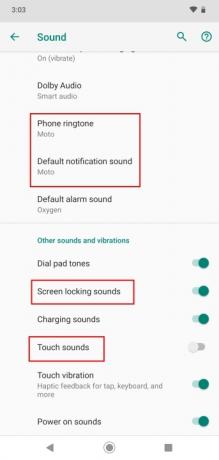
Можливо, вам подобається культовий рингтон Hello Moto, але для нас він надто гучний і зухвалий, тому ми хочемо негайно змінити його на телефоні Motorola. Йти до Налаштування > Звук > Додатково і змінити Рінгтон телефону і Стандартний звук сповіщення. Ви повинні це знайти Звуки дотику вимкнено за умовчанням, але ми також любимо вимикати Звуки блокування екрана.
Налаштувати Peek Display
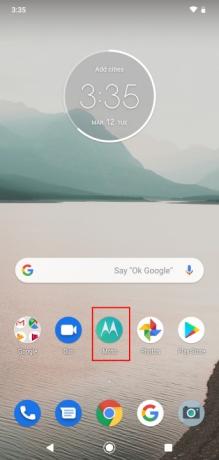

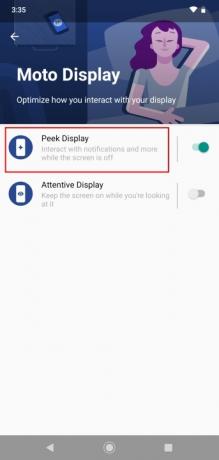
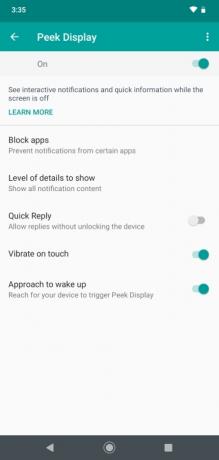
Завдяки Peek Display ви можете бачити сповіщення та час на екрані блокування, навіть коли він вимкнений, але ви захочете його налаштувати. Відкрийте програму Moto та торкніться Moto Display > Peek Display. За замовчуванням весь вміст сповіщень відображатиметься на екрані блокування, що може бути проблемою, особливо якщо ви в компанії або десь залишили телефон. Ви можете заблокувати певні програми, налаштувати рівень деталізації та навіть дозволити швидкі відповіді без розблокування пристрою. Визначтеся зі своїми вподобаннями, але пам’ятайте, що ця функція загрожує вашій конфіденційності.
Змінити розмір дисплея
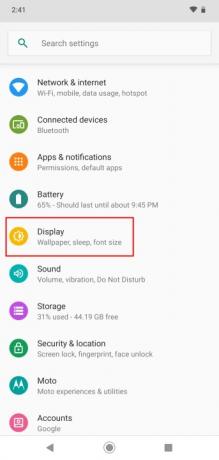
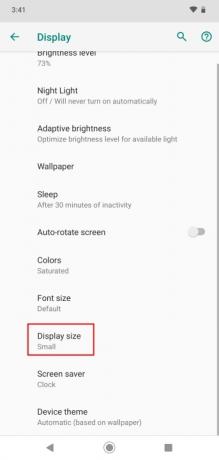
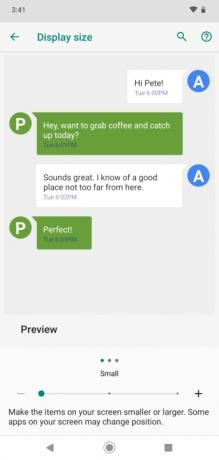
Ви можете виявити, що розмір значків і тексту ідеально підходить вам, але ми вважаємо розмір за замовчуванням на Moto G7 досить великим. Ви можете змінити це Налаштування > Дисплей > Додатково > Розмір дисплея. Ми надаємо перевагу Маленький, але спробуйте їх і подивіться, що вам підходить.
Увімкніть HDR і вимкніть активні фотографії



Нам подобається камера в Moto G7, але є два параметри, які ми рекомендуємо негайно змінити в програмі камери. Ви знайдете HDR у верхньому лівому куті встановлено на Авто і ми рекомендуємо його повернути Увімкнено постійно. Це має велике значення для ваших фотографій в обмін на трохи довший час обробки. Інший варіант, який ми рекомендуємо вимкнути Активні фото оскільки вони займають більше місця та часто безглузді — усе, що робить цей режим, — це знімає секунду відео з обох сторін кадру. Він фактично несумісний з HDR, тому, якщо ви повернете
Увімкніть автоматичне захоплення посмішки


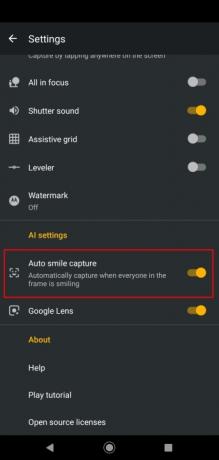
Moto G7 має гарний портретний режим і добре знімає привабливі фотографії людей, але ви можете підвищити свій шанс зробити ідеальний груповий знімок за допомогою цієї розумної функції. Відкрийте програму камери та торкніться значка сітки, а потім торкніться шестерінки налаштувань угорі. Прокрутіть вниз, і ви знайдете Автоматичне захоплення посмішки це параметр, який ви можете ввімкнути. Це може бути дуже зручно, особливо коли ви намагаєтеся отримати гідне фото групи людей, які посміхаються, тому що
Рекомендації редакції
- Moto G Power 5G додає флагманську функцію бюджетному телефону
- Nokia 5.4 проти. Motorola Moto G Power (2021): поле битви за бюджет
- Найкращі чохли та чохли Moto G Power
- Нове сімейство Motorola Moto G пропонує оновлені камери та привабливі ціни
- Moto G Power проти Moto G Stylus: пояснення всіх відмінностей
Оновіть свій спосіб життяDigital Trends допомагає читачам стежити за динамічним світом технологій завдяки всім останнім новинам, цікавим оглядам продуктів, проникливим редакційним статтям і унікальним у своєму роді коротким оглядам.


